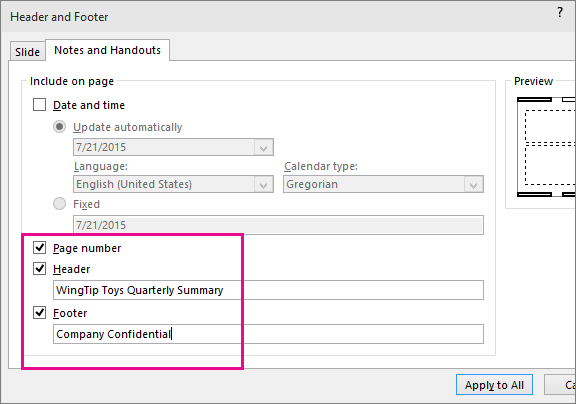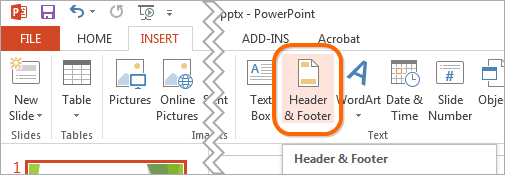ایجاد سرصفحه و پاصفحه در پاورپوینت ( درج عنوان و تاریخ در همه اسلایدها )
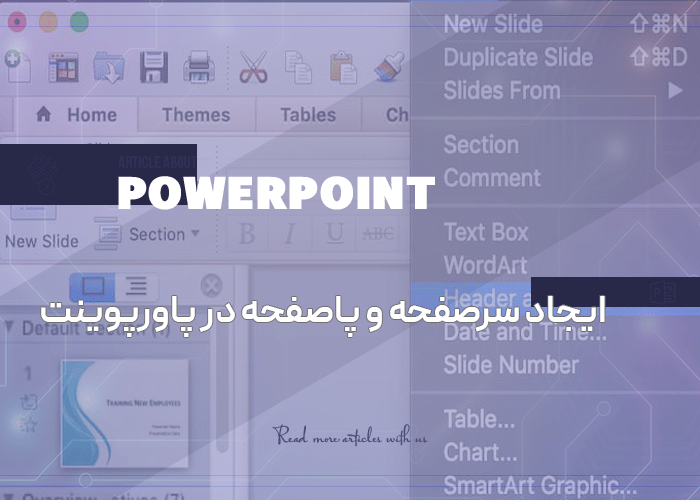
ایجاد سرصفحه و پاصفحه در پاورپوینت ( درج عنوان و تاریخ در همه اسلایدها )
به جرئت میتوان بیان کرد که پاورپوینت یکی از بهترین نرمافزارها جهت ساخت و ارائه اسلایدهای گرافیکی است. یکی از مهمترین امکانات این نرم افزار محبوب و کاربردی، افزودن سرصفحه و پاصفحه به اسلایدها است که میتواند به منظم و حرفهای بودن ظاهر یک پرزنتیشن کمک زیادی کند. این ویژگی زمانی به چشم میآید که قصد داشته باشیم عناوین مختلف، تاریخ، شماره اسلاید یا لوگوی مدنظر خود را در تمامی اسلایدها به نمایش بگذاریم. در این مقاله، به نحوه ایجاد سرصفحه و پاصفحه در پاورپوینت خواهیم پرداخت تا شما هم بتوانید از این قابلیت بسیار جذاب بهره ببرید و جلوه اسلایدهای خود را بهبود دهید.
ایجاد سرصفحه و پاصفحه در پاورپوینت
ایجاد سرصفحه و پاصفحه در پاورپوینت یکی از روشهای ساده اما کاربردی جهت بهبود ساختار و انسجام اسلایدها است. جهت دسترسی به این قابلیت باید ابتدا باید به منوی Insert بروید و گزینه Header & Footer را انتخاب کنید. این گزینه به شما اجازه میدهد تا انواع مختلفی از اطلاعات را برای سرصفحه و پاصفحه در نظر بگیرید.
پس از ورود به قسمت Header & Footer و در پنجرهای که باز میشود، برگه Notes and Handouts را برگزینید. در این بخش، گزینهای با عنوان Header وجود دارد که با فعال کردن آن میتوانید متن دلخواهتان را وارد کنید. دقت داشته باشید که پس از ایجاد سرصفحه و پاصفحه در پاورپوینت ، متن مدنظرتان تنها هنگام چاپ یا ذخیره اسلاید به صورت PDF از بخش Notes و Handouts قابل مشاهده است و در خود اسلایدها نمایش داده نمیشود.
پاصفحه یا فوتر
برای افزودن پاصفحه (Footer) در پاورپوینت، ابتدا وارد بخش Insert > Header & Footer شوید. در پنجرهای که باز میشود، تب Slide را انتخاب کنید. سپس، گزینه Footer را تیک بزنید و متنی که میخواهید در پایین هر اسلاید نمایش داده شود را تایپ کنید.
پس از انجام تنظیمات دلخواه، باید روی گزینه Apply to All کلیک کنید. این گزینه تغییرات ایجاد شده توسط شما را در تمام اسلایدها اعمال خواهد کرد تا یک سرصفحه و پاصفحه منظم در فایل مدنظرتان داشته باشید. کلیه هدرها و فوترها قابل ویرایش هستند و میتوانید در هر زمان به راحتی آنها را حذف کنید.
گزینه Don’t show on title slide در پنجره تنظیمات Header & Footer در پاورپوینت به شما امکان میدهد تا از نمایش پاصفحه و سرصفحه در اسلاید اول خودداری کنید. این ویژگی کاربردی زمانی مفید است که نمیخواهید طراحی مینیمال اسلاید ابتدایی با اطلاعات اضافی مانند شماره اسلاید یا تاریخ به هم بخورد. با فعال کردن این گزینه، اطلاعات فوتر فقط در اسلایدهای بعدی نمایش داده میشوند و اسلاید نخست شما بدون هیچگونه حاشیه اضافی نمایش داده میشود.
جابهجا کردن هدر و فوتر
یکی دیگر از ویژگیهای مهم ابزار ایجاد سرصفحه در پاورپوینت، قابلیت جابجایی هدر و فوتر است. برای جابجایی هر یک از این موارد، کافی است روی هدر یا فوتر مدنظرتان کلیک کنید و با نگه داشتن دکمه ماوس، آن را به موقعیت دلخواه منتقل کنید. اگر موقعیت یا محتوای فوتر (مثلاً شماره اسلاید یا متن ثابت پایین صفحه) را روی یک اسلاید ویرایش کنید، تغییر فقط در همان اسلاید اعمال میشود.
درج عنوان و تاریخ در همه اسلایدها
در برخی مواقع، نیاز داریم تا عنوان فایل و تاریخ ارائه در تمام اسلایدها نمایش داده شود. این موضوع در مواردی مانند کنفرانسها، سمینارها یا جلسات رسمی که نیاز به ارائه اطلاعات مشخص در هر اسلاید وجود دارد اهمیت زیادی پیدا میکند. برای درج تاریخ در همه اسلایدهای پاورپوینت، ابتدا باید به تب Insert رفته و گزینهی Header & Footer را انتخاب کنید.
در گام بعدی کافی است گزینه Date and Time را تیک بزنید. سپس از میان دو مورد Update Automatically و Fixed یکی را انتخاب کنید. اگر میخواهید تاریخ به طور خودکار در هر بار اجرای پرزنتیشن بروزرسانی شود، گزینه Update Automatically را در نظر بگیرید. در غیر این صورت، با انتخاب Fixed میتوانید یک تاریخ خاص را وارد کنید که همواره ثابت باقی بماند و حتی پس از ایجاد سرصفحه در پاورپوینت حذف نشود.
تنظیمات خاصی جهت درج عنوان در همه اسلایدها وجود ندارد اما میتوانید به قسمت Footer رفته و متن مورد نظر خود را وارد کنید. با انتخاب این گزینه، عنوان مربوطه در پایین تمام اسلایدها نمایش داده خواهد شد. اگر قصد دارید تایتل مربوطه در بالای اسلایدها نمایش داده شود، باید به Master View بروید و یک عنوان مشخص را تایپ کنید. به یاد داشته باشید که تنظیمات نمایش تاریخ و عنوان به طور خودکار در تمامی اسلایدهای جدیدی که ایجاد میکنید نیز اعمال میشوند.
افزودن لوگو
با روش ایجاد سرصفحه در پاورپوینت آشنا شدید اما در پارهای از موارد لازم است لوگوی شرکت یا دانشگاه در بخش هدر و فوتر اسلایدها قابل مشاهده باشد. بدین منظور لازم است به بخش Insert رفته و گزینه Picture را انتخاب کنید. سپس فایل لوگوی خود را از برگزینید و آن را به پاورپوینت وارد کنید.
پس از وارد کردن لوگو، میتوانید آن را به اندازه دلخواه تغییر داده و در مکان مورد نظر (در حاشیه مربوط به هدر یا فوتر) قرار دهید. برای قرار دادن لوگو در تمامی اسلایدها، به Master View بروید و لوگو را در جای مناسب روی Slide Master یا Handout Master قرار دهید. این کار باعث میشود که لوگو در همه اسلایدها به صورت ثابت نمایش داده شود.
چرا هدر و فوتر پاورپوینت قابل مشاهده نیست؟
مطمئن شوید که گزینههای مربوط در پنجره Header & Footer تیک خورده باشند و حتماً روی Apply to All کلیک کرده باشید. سپس به منوی View > Slide Master بروید و بررسی کنید که محل قرارگیری فوتر یا شماره اسلاید در الگوی اصلی حذف نشده یا خارج از محدوده قابل دید نباشد.
سخن پایانی
ایجاد سرصفحه در پاورپوینت به سادگی امکانپذیر است، اما باید به دقت انجام بگیرد. با استفاده از گزینههای موجود در بخش header and footer، میتوانید به راحتی اطلاعات مورد نظر خود را در سرصفحه و پاصفحه قرار دهید و تغییرات مورد نیاز را در تمام اسلایدها اعمال کنید. اگر به دنبال کسب اطلاعات بیشتر در مورد کلیه قابلیتهای پاورپوینت و سایر نرم افزارهای پکیج آفیس هستید، پیشنهاد میکنیم حتماً سایر مقالات موجود در وبسایت ما را مطالعه کنید. دورههای آموزشی «عاطفه مقدسزاده» یک مرجع عالی جهت یادگیری این ترفندها محسوب میشوند.